Como definir a prioridade de um email no Outlook 2013
Se você estiver usando o Microsoft Outlook por pelo menos um curto período de tempo, provavelmente encontrará uma mensagem com um ponto de exclamação ou uma seta ao lado. Isso indica que o remetente sentiu que a mensagem tem um nível de importância fora do email normal.
Você tem a opção de selecionar entre baixa ou alta importância, e isso pode ser definido por mensagem. As mensagens enviadas com alta importância serão indicadas com um ponto de exclamação vermelho, enquanto as mensagens enviadas com pouca importância terão uma seta azul voltada para baixo. O terceiro nível de importância, "normal", é simplesmente qualquer mensagem que não seja enviada com prioridade baixa ou alta.
Definindo o nível de prioridade para uma mensagem de email no Outlook 2013
Observe que esses níveis de prioridade geralmente são vistos apenas por outras pessoas que usam o Microsoft Outlook. Muitos provedores de email não indicam que uma mensagem foi enviada com qualquer tipo de nível de prioridade ou nível de importância ajustado.
- Etapa 1: Abra o Microsoft Outlook 2013.
- Etapa 2: Crie uma nova mensagem de email clicando na guia Início na parte superior da janela e depois no botão Novo Email na seção Novo da faixa de opções do Office.

- Etapa 3: Clique na guia Mensagem na parte superior da janela.
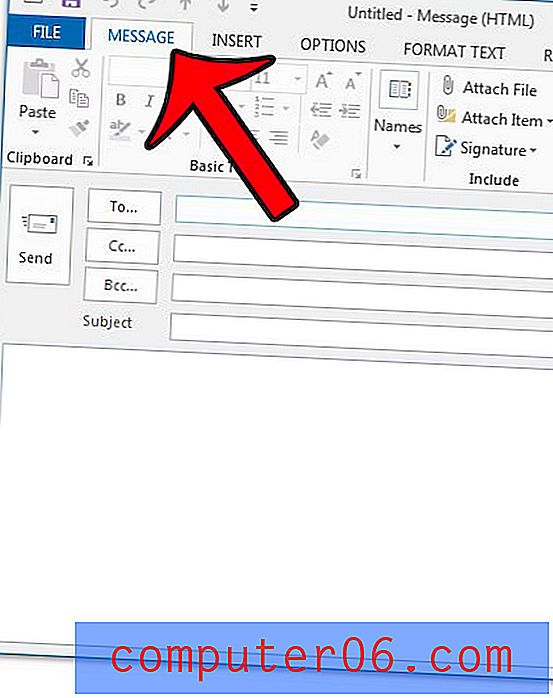
- Etapa 4: Clique no botão Alta Importância ou Baixa Importância na seção Tags da faixa de opções.
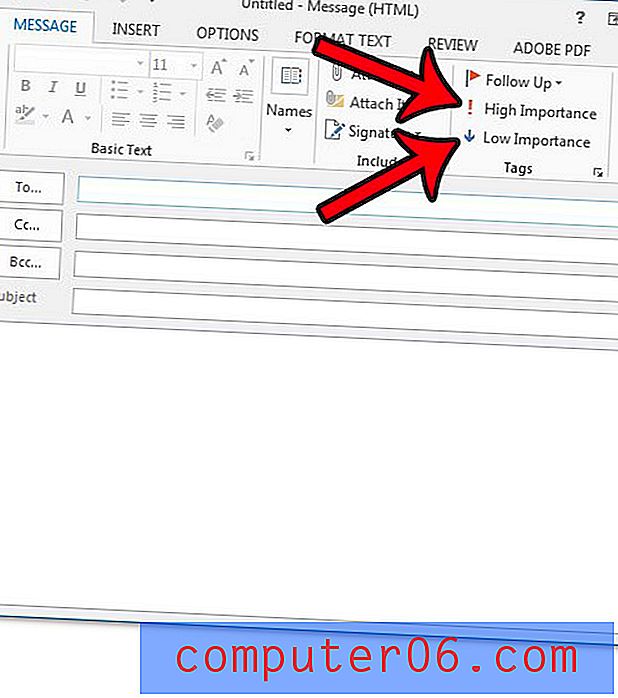
Você pode preencher o restante dos campos para enviar seu email normalmente.
Os usuários do Outlook que receberem suas mensagens de email poderão identificar seu nível de importância pelos ícones identificados abaixo. Como mencionado anteriormente, o ponto de exclamação vermelho indica uma mensagem que foi enviada com alta prioridade, enquanto a seta azul indica uma mensagem enviada com baixa prioridade.
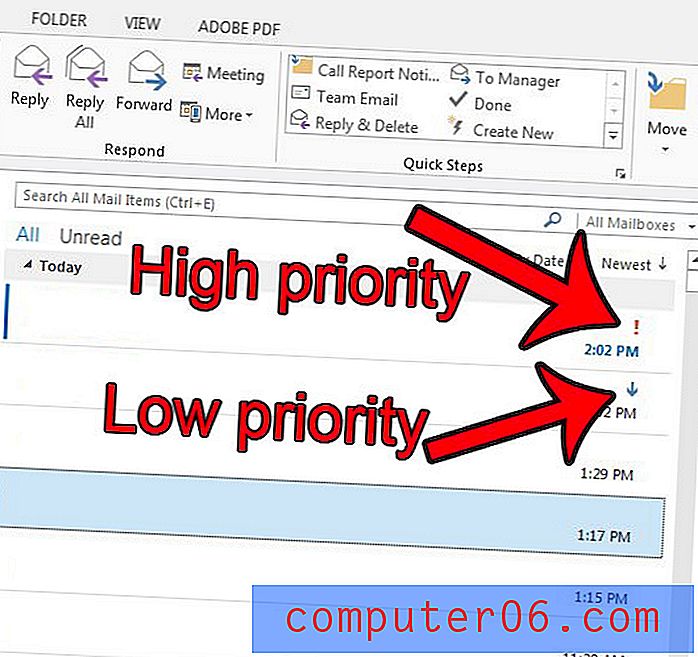
Existe uma mensagem de e-mail que você não deseja enviar até mais tarde, ou possivelmente em outro dia? Este artigo mostra como você pode atrasar a entrega de uma mensagem até uma data e hora específicas.



